Проверка правописания
При обнаружении ошибки откроется окно Spelling (Правописание), с помощью которого ее можно исправить (рис. 6.7).
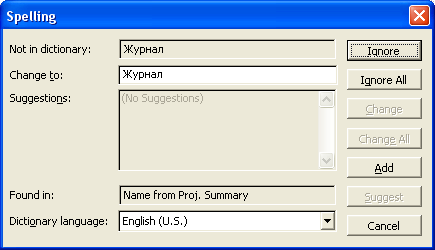
Рис. 6.7. Окно Spelling (Правописание)
Ошибочное слово или фраза помещается в поле Not in dictionary (Нет в словаре). В поле Change to (Заменить на) располагается вариант, на который предлагается заменить ошибочное слово или фразу, а список возможных вариантов – в поле Suggestions (Варианты).
В поле Found in (Где найдено) помещается информация о том, где была обнаружена ошибка, а в поле Dictionary language (Язык словаря) – язык, проверка правописания которого производится в текущий момент.
Если в приложение Microsoft Project включены несколько языков, то правописание проверяется для каждого языка отдельно. После проверки правописания одного языка необходимо выбрать другой словарь и выполнить проверку правописания еще раз.
В правой части окна Spelling (Правописание) расположены кнопки, с помощью которых выполняется работа над ошибками.
- Ignore (Пропустить) – пропускает ошибку, не изменяя словарь. Если проверять правописание заново, то эта ошибка снова будет найдена.
- Ignore All (Пропустить все) – пропускает ошибку, не изменяя словарь. Если при дальнейшей проверке правописания встретится такая же ошибка, то она тоже будет пропущена.
- Change (Заменить) – заменяет ошибочное слово или фразу на ту, которая указана в поле Change to (Заменить на). Вариант замены можно выбрать в списке Suggestions (Варианты). Изменения в словарь не вносятся.
- Change All (Заменить все) – работает так же, как и кнопка Change (Заменить), но при обнаружении далее таких же ошибок они будут заменены автоматически.
- Add (Добавить) – добавляет ошибочное слово в словарь проверки правописания. Таким образом, компьютер не будет считать это слово (или фразу) ошибочным. При использовании кнопки Add (Добавить) следует быть внимательными. Если нечаянно добавить в словарь ошибочное слово (или фразу), то в дальнейшем оно не будет обнаружено при проверке правописания.
- Suggest (Предложить) – отображает список предлагаемых вариантов написания слова. Использование этой кнопки имеет смысл, если в окне Options (Параметры) на вкладке Spelling (Правописание) снят флажок Always suggest (Всегда предлагать замену). Если флажок установлен, то замена предлагается автоматически.
- Cancel (Отмена) – закрывает окно Spelling (Правописание) без выполнения каких-либо действий.
По умолчанию Microsoft Project проверяет текст всех полей задачи независимо от того, отображаются они или нет, и с помощью стандартного словаря предлагает исправления.
Словарь пользователя создается из слов, найденных при проверке правописания, когда пользователь нажимает кнопку Add (Добавить).
Проверка правописания настраивается с помощью меню Tools › Options (Сервис › Параметры), вкладка Spelling (Правописание).
Настройка проверки правописания описана в гл. 1 (см. рис. 1.18).
